你真的会使用htop来监控Linux系统进程吗?,
你真的会使用htop来监控Linux系统进程吗?,
Htop是一个命令行实用程序,它是top命令的改进版本。它显示关键的系统指标,如运行的任务、pid、正常运行时间、平均负载、内存利用率和其他重要统计数据负载。
使htop从它的前身top命令中脱颖而出的是它能够以更有组织的方式和不同的配色方案显示系统指标。这允许用户直观地找到他们想要的系统指标,与普通的和乏味的top命令实用工具相比。
在本指南中,我们将介绍如何充分利用htop命令实用程序来检索各种系统指标。Htop可以跨所有Linux发行版工作,并且在大多数情况下都预装了较新的版本。要启动htop并显示系统指标,只需键入命令htop。
- linuxmi@linuxmi:~/www.linuxmi.com$ htop

htop命令的部分
从前面的输出中,我们可以清楚地看到htop的显示分为3个部分:
头部:
头部分显示系统指标,包括CPU、内存和交换利用率、运行任务、平均负载和正常运行时间。

主体:
本节列出所有正在运行的进程。
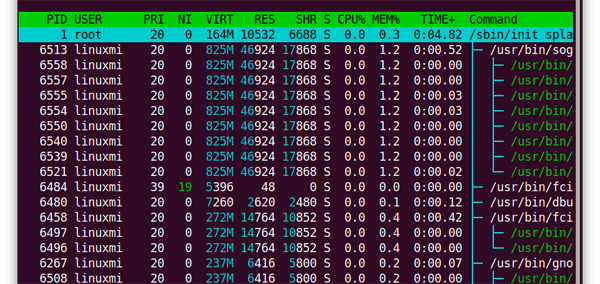
页脚:
显示“htop菜单选项”

使用htop命令的一些优点包括:
- 能够使用鼠标与htop工具交互。
- 系统指标用颜色编码,以便于一目了然地识别。
- linuxmi@linuxmi:~/www.linuxmi.com$ sudo dnf install htop
有时,当您在没有安装htop的系统上工作时,可能会收到警告。要安装htop,请运行以下命令:
对于 Debian/ Ubuntu/Mint
- linuxmi@linuxmi:~/www.linuxmi.com$ sudo apt install htop
对于 RHEL / CentOS
- linuxmi@linuxmi:~/www.linuxmi.com$ sudo yum install htop
对于 Fedora 22 and later
- linuxmi@linuxmi:~/www.linuxmi.com$ sudo dnf install htop
使用htop命令
现在让我们看看htop实用工具工具附带的各种选项。
排序输出
Htop提供了多个选项,您可以使用它们对输出进行排序。要查看输出选项,只需按下键盘上的F6功能键。在左侧,滚动并选择在对输出排序时要使用的条件。默认情况下,将其设置为PERCENT_CPU选项。
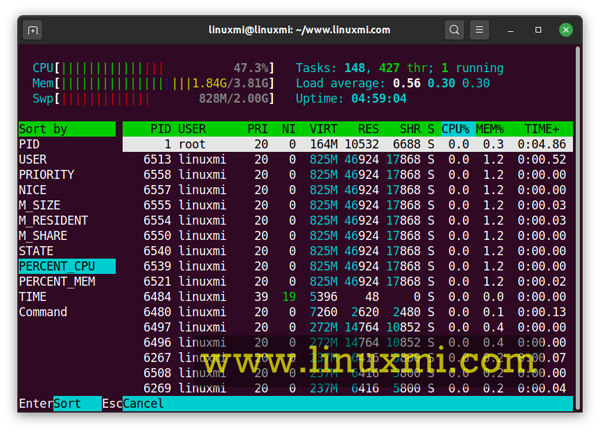
要使用内存使用率百分比进行排序,请使用向下箭头键并在PERCENT_MEM选项上按ENTER键。
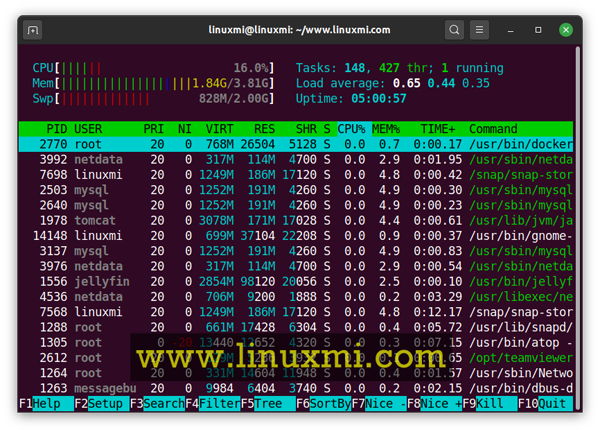
以树状格式列出进程
Linux进程通常按层次顺序排列,从而创建子-父关系。要显示关系,只需按F5功能键。
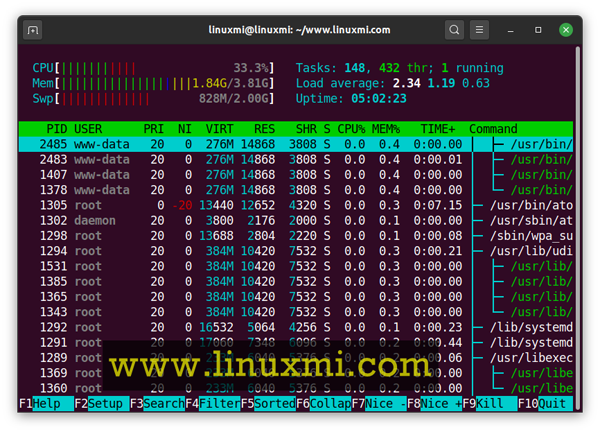
过滤过程
Linux进程也可以根据它们各自的路径进行筛选。要过滤过程,按F4功能键。在页脚部分将提示您输入进程的路径。在下面的输出中,我以/usr/sbin路径显示了进程。
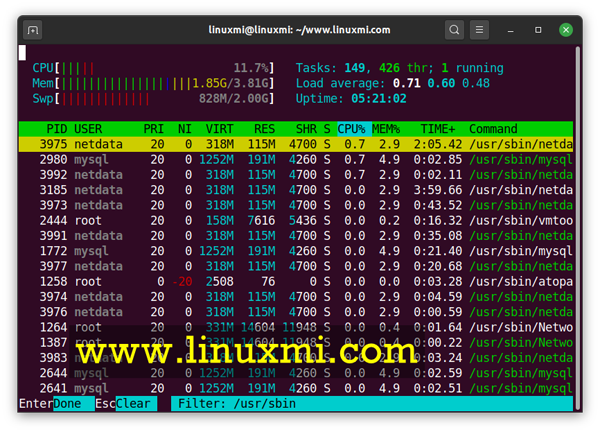
搜索进程
您还可以通过按F3键并在终端屏幕底部出现的搜索提示中输入进程名称来搜索进程。
例如,在本例中,我在/usr/lib路径中搜索tomcat进程。一旦找到,进程将用黄色高亮显示。
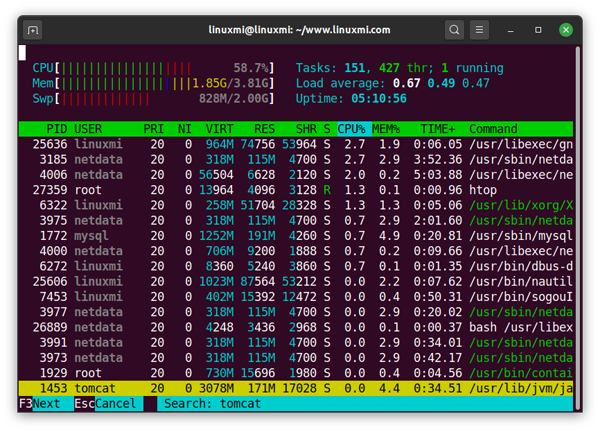
杀掉一个过程
启动htop后,只需滚动到你想要终止或“杀死”的进程。在这种情况下,我选择了PID为1513的Nginx。
接下来,按F9功能键或字母k,选择要发送的信号。在本例中,我选择了SIGKILL以确保进程退出。最后按回车。
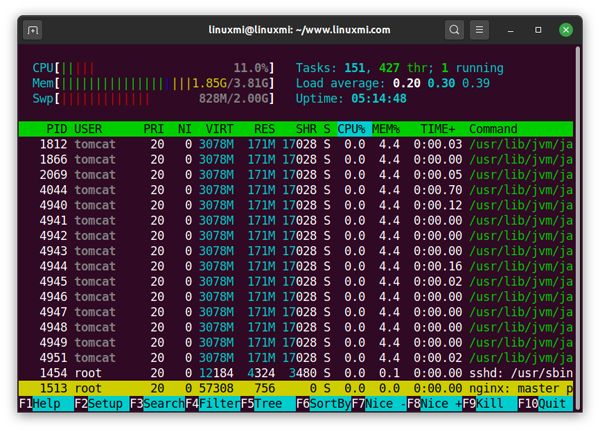
如何自定义htop输出
在这里和那里做一些调整,将决定您的输出看起来像什么,按F2键。有几个选项可以改变例如颜色,字体风格的系统指标举几个例子。
得到帮助
要获得有关如何使用htop找到方法和最佳利用其中的各种快捷方式的帮助,只需按F1键。关键选项及其作用将显示如下所示。
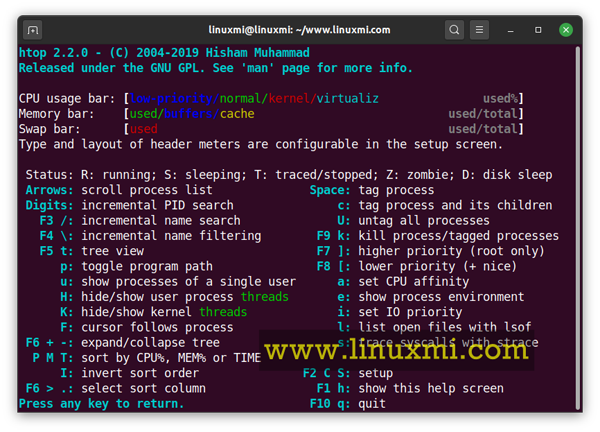
这就是本文关于htop命令的全部内容。欢迎评论并分享至你的朋友。🙂
评论暂时关闭